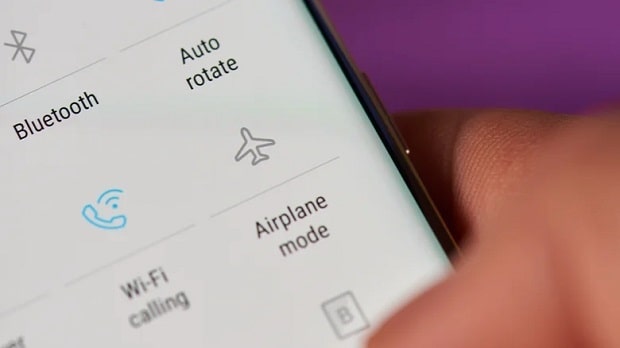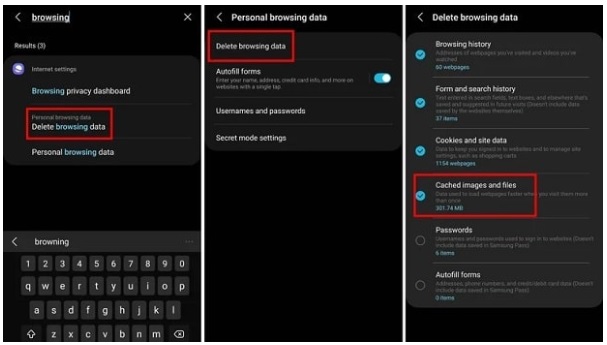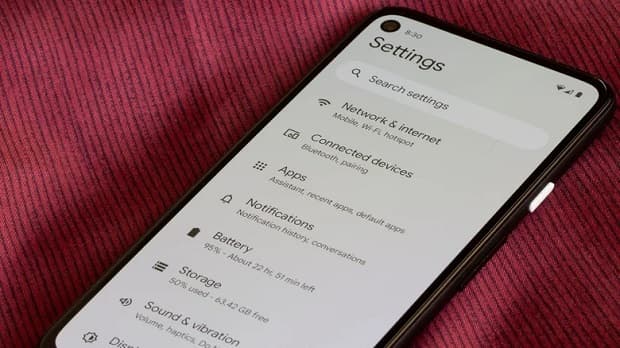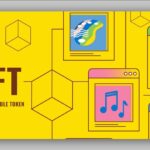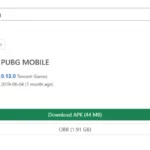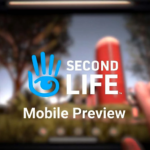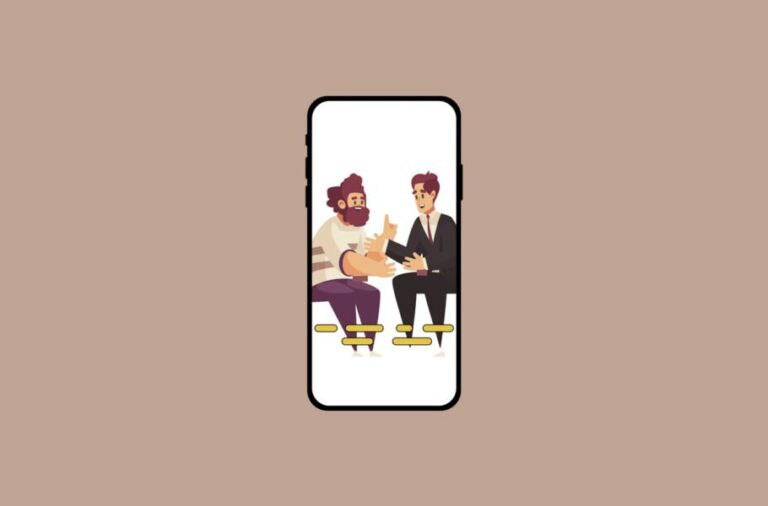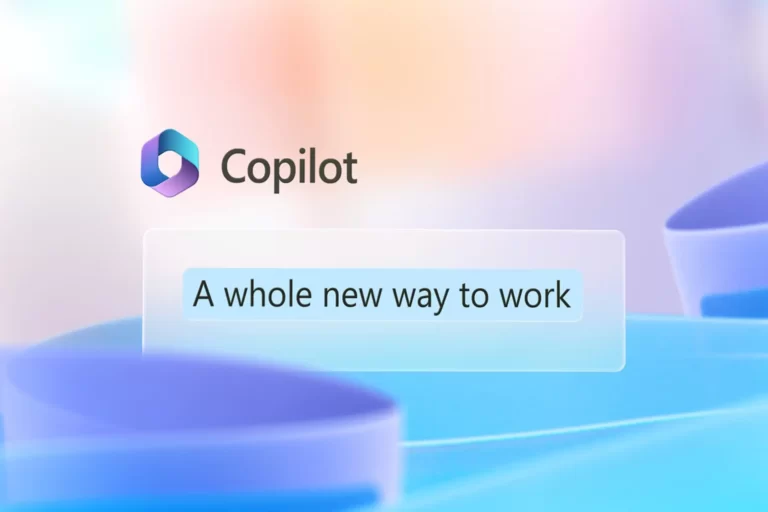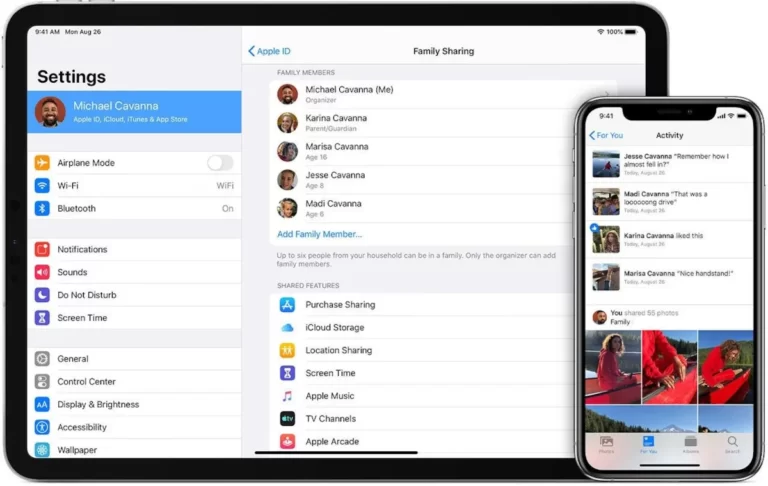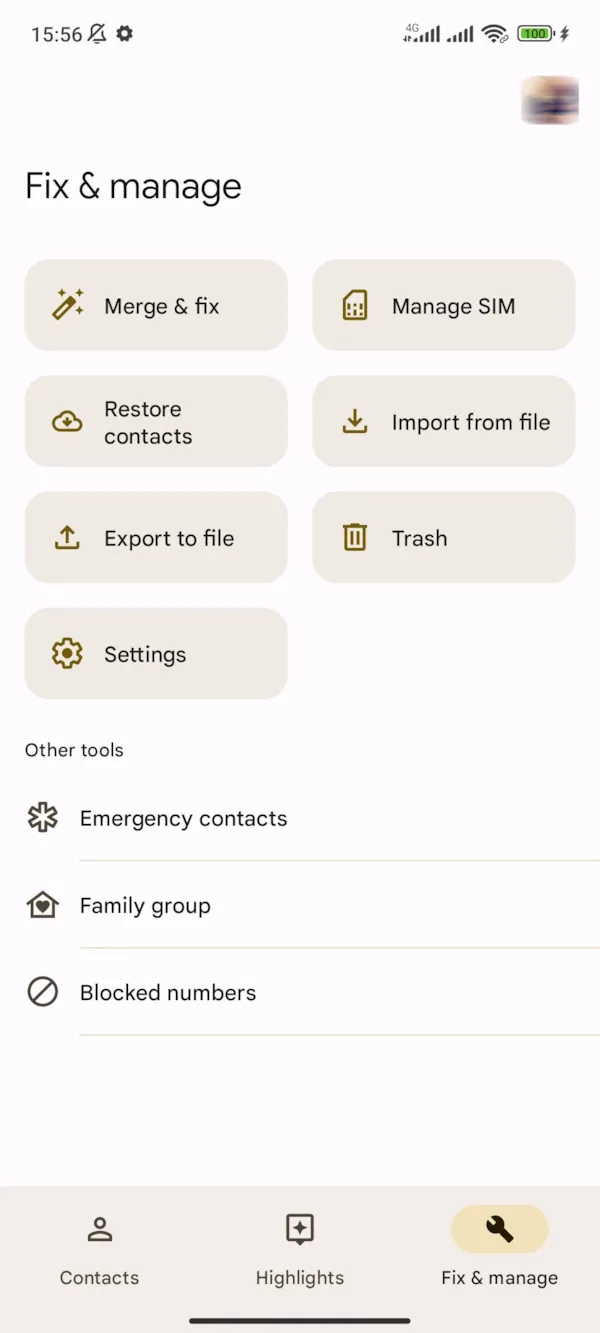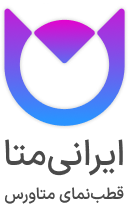اگر شما هم تا به حال برای دانلود کردن یک فایل چند صد مگابایتی با گوشی اندرویدی خود ساعتها منتظر مانده و در پایان نیز با پیغام دانلود ناموفق روبرو شدهاید، حتما بهخوبی اهمیت سرعت بالای اینترنت گوشی را درک میکنید!
سرعت پایین اینترنت همچنین میتواند استریم ویدیو از طریق گوشی شما را نیز با مشکل روبرو کند و با قطعیهای مداوم تجربه تماشای محتوا را به طور کامل خراب کند.
سرعت پایین اینترنت میتواند دلایل متعددی داشته باشد که هریک راهکاری مخصوص به خود را دارند. برخی از این راهکارها بسیار ساده و سرراست هستند؛ در حالی که برخی دیگر پیچیدهتر بوده و نیازمند دستکاری تنظیمات گوشی هستند.
با این وجود تقریبا همیشه راهی برای افزایش سرعت اینترنت گوشی های اندرویدی وجود دارد. بنابراین با کمی مهارت و آموزش میتوانید بهراحتی از اینترنت سریعتر در گوشی اندرویدی خود لذت ببرید.
امروز قصد داریم تعدادی از روشهای موجود برای افزایش سرعت اینترنت در دستگاههای اندرویدی را معرفی کرده و هریک را بهطور خلاصه آموزش دهیم.
در صورتی که سرعت پایین اینترنت در گوشی شما دلایل داخلی نرم افزاری یا سخت افزاری داشته باشد، میتوانید با استفاده از این ترفندها مشکلتان را حل کنید.
با این وجود در صورتی که کندی اینترنت مربوط به شبکه باشد، متاسفانه کار چندانی از شما برنمیآید و باید راه حل مشکل را با پیگیری از شبکه مخابراتی سرویسدهنده خود پیدا کنید.
چگونه سرعت اینترنت گوشی اندرویدی خود را افزایش دهیم؟
مد هواپیما (Airplane Mode) را روشن و خاموش کنید
ممکن است گمان کنید روشن و خاموش کردن مد هواپیما (َAirplane Mode) با هدف بهبود سرعت اینترنت یک افسانه بوده و در واقعیت اثر چندانی بر عملکرد دستگاه ندارد. با این وجود، تاثیر انجام این کار در افزایش سرعت اینترنت میتواند بسیار بیشتر از پیشبینی شما باشد.
برای درک بهتر تاثیر این مد در میزان دریافت اینترنت توسط گوشی شما بهتر است ابتدا آشنایی مختصری با مکانیزم دریافت سیگنال توسط گوشی موبایل خود داشته باشیم.
در سرتاسر کره زمین، منجمله نواحی اطراف شما تعداد بسیار زیادی دکل مخابراتی وجود دارد که گوشی موبایلتان با وصل شدن به آنها سیگنالهای مخابراتی و داده را دریافت میکند.
با تغییر موقعیت مکانی کاربر، گوشی بهطور خودکار به مناسبترین دکل مخابراتی متصل میشود. این مناسب بودن لزوما به معنای نزدیکترین نیست؛ بلکه میتواند به معنای گزینهای با بهترین قابلیت دریافت سیگنال باشد.
برخی اوقات گوشی موبایل شما قادر به اتصال مناسب به یک دکل مخابراتی نیست و به همین جهت نیازمند زمانی است که بتواند اتصال مناسب و باکیفیت خود را برقرار کند.
در این شرایط میتوانید با فعال کردن مد هواپیما تمامی دسترسیهای بیسیم گوشی را قطع کنید و در ادامه با غیرفعال کردن آن، بار دیگر آنها را راهاندازی نمایید. با انجام این کار، گوشی بهطور خودکار به مناسبترین دکل مخابراتی وصل شده و اینترنت را در اختیارتان قرار میدهد.
در بسیاری مواقع، این امر میتواند منجر به افزایش چشمگیر سرعت اینترنت شود.
برای فعالسازی مد Airplane لازم است که با کشیدن انگشت خود از بالا به پایین صفحه گوشی، نوار وضعیت (Status Bar) آن را نمایش دهید.
در این قسمت میتوانید آیکون مربوط به مد Airplane Mode که با یک هواپیما مشخص شده را مشاهده نمایید. این کلید را با انگشت خود بفشارید و پس از 10 الی 20 ثانیه مجددا آن را فشار دهید تا قطع و وصل شود.
کش را پاک کرده و تبها و برنامههای باز را ببندید
هنگام گشت و گذار در اینترنت، خصوصا در صفحاتی که بهطور دائمی بازدید میکنید، مرورگر شما برخی اطلاعات را بهصورت موقتی و با هدف بالاتر بردن سرعت لود شدن سایتها در حافظه دستگاه ذخیره میکند.
این حافظه کش بهطور کلی قادر است سرعت اینترنت را برای برخی سایتها و سرویسها افزایش دهد. با این وجود تجمیع بیش از اندازه این حافظه میتواند اثر معکوسی داشته و باعث کندتر شدن اینترنت شما شود.
دلیل آن است که این مرورگر اکنون باید حجم کش بالاتری را مدیریت کند.
به منظور پاک کردن حافظه کش مراحل زیر را بپیمایید:
- از مرورگر خارج شوید.
- آیکون مربوط به مرورگر را فشار داده و پایین نگه دارید.
- گزینه اطلاعات اپلیکیشن (Application Information) را انتخاب کنید.
- از قسمت پایین صفحه گزینه Clear Data را انتخاب کنید.
از سوی دیگر، باز کردن تعداد زیادی تب و فعال نگه داشتن همه آنها هم دیگر فاکتوری است که میتواند فشار زیادی روی گوشی موبایل شما وارد کرده و ضمن کاهش سرعت کلی دستگاه، روی سرعت اینترنت نیز تاثیر منفی بگذارد.
البته گوشی های اندرویدی جدید معمولا در صورت افزایش تعداد این تبها، برخی از آنها را بهصورت خودکار غیرفعال میکند تا تاثیر آنها بر عملکرد دستگاه به حداقل برسد.
در عین حال این اتفاق همیشه رخ نمیدهد و شما باید بهطور دستی برنامههای باز و تبهای اضافی مرورگر را ببندید تا سرعت اینترنت شما افزایش یافته و گشت و گذار روانتری را در اینترنت تجربه کنید.
مشخصات APN گوشی خود را تغییر داده و تنظیمات شبکه گوشی را ریست کنید
مشخصات APN یک گوشی معمولا بهصورت خودکار زمانی که سیم کارت را درون آن قرار میدهید، تنظیم میشوند. با این وجود ممکن است در برخی شرایط، تعریف نادرست APN و خارج شدن آن از تنظیم باعث قطع شدن کامل اینترنت دستگاه شما یا افت محسوس سرعت آن شود.
در این شرایط، راهکار افزایش سرعت اینترنت گوشی اندرویدی شما، تنظیم کردن مجدد APN است.
به منظور دسترسی به تنظیمات APN و تغییر دادن آن مراحل زیر را بپیمایید:
- وارد بخش تنظیمات گوشی خود شوید.
- با استفاده از نوار جستجو در قسمت بالای صفحه نمایش، تنظیمات APN را پیدا کنید.
- با اپراتور مخابراتی خود تماس حاصل کرده یا وبسایت آن را چک کنید تا تنظیمات صحیح APN را پیدا کنید.
- تنظیمات صحیح APN که توسط اپراتور به دستتان رسیده را وارد کنید.
علاوه بر این، ریست کردن تنظیمات شبکه اینترنت هم راهکار بسیار کاربردی دیگری است که در بسیاری مواقع میتواند اختلالات جزیی نرم افزاری را برطرف کرده و سرعت اینترنت را افزایش دهد.
برای این کار، مراحل زیر را روی گوشی خود انجام دهید:
- وارد بخش تنظیمات گوشی خود شوید.
- به قسمت پایین صفحه اسکرول کرده و System را انتخاب کنید.
- در صفحه ظاهر شده، گزینه Reset Options را فشار دهید.
- گزینه Reset Wi-Fi, Mobile & Bluetooth را برگزینید.
- برای نهایی کردن فرآیند، گزینه Reset Settings را انتخاب کنید.
انجام این کار، تمامی تنظیمات شبکه اعم از وای فای، دیتای موبایل و تنظیمات بلوتوث را ریست کرده و به حالت اولیه بازمیگرداند.
به یاد داشته باشید که محل دقیق تنظیمات مختلف در گوشیهای اندرویدی، بسته به برند آنها ممکن است تفاوتی جزیی داشته باشد. بهعنوان مثال، در گوشیهای گلکسی سامسونگ، گزینه ریست با نام Reset network settings مشخص شده، نه Reset Wi-Fi, Mobile & Bluetooth.
مد ذخیره داده (Data Saving) در گوشی خود را غیرفعال کنید
مد ذخیره سازی دادهها قابلیتی بسیار حیاتی در یک گوشی اندرویدی به شمار میرود که در بسیاری مواقع بهطور خودکار توسط سیستم عامل اندروید فعال میشود.
با این وجود، دقت این مد هنوز جای کار فراوانی دارد؛ چرا که برخی اوقات فعال کردن آن برای گوشی مفید است و در زمانهای دیگر روی عملکرد اینترنت اثر منفی میگذارد!
فعال کردن این مد بیشتر در شرایطی معنیدار است که وضعیت پوشش شبکه اینترنت دراطراف شما چندان مساعد نبوده یا باتری گوشی شما وارد حالت بحرانی شده باشد.
علاوه بر این، برخی دستگاهها مد ذخیره انرژی را بهطور برنامهریزی شده در بازههای زمانی خاصی در روز اعمال میکنند و ممکن است در این بازهها، دسترسی شما به اینترنت را محدودتر کنند.
غیرفعال کردن این مد در گوشی های اندرویدی در بسیاری مواقع باعث افزایش سرعت اینترنت میشود. روش انجام این کار به شرح زیر است:
- انگشت خود را از قسمت بالای صفحه نمایش به پایین بکشید.
- آیکون چرخدنده را با انگشت خود فشار دهید تا وارد بخش تنظیمات گوشی شوید.
- در نوار جستجوی بالای صفحه، عبارت Data را تایپ کنید.
- از میان نتایج نمایش داده شده، گزینه Data Saver را انتخاب کنید.
البته ممکن است در برخی گوشیهای اندرویدی ناچار شوید برای پیدا کردن منوی Data Saver، روی منوی Data Usage ضربه بزنید. در صورتی که این قابلیت در حال حاضر فعال باشد، میتوانید با فشردن مجدد کلید مربوط به آن، غیرفعالش کنید.
البته این احتمال هم وجود دارد که به دلیل مدل پایین گوشی شما، قابلیت Data Saver در گوشی شما قابل استفاده نباشد. در این صورت، برای رفع مشکل کندی اینترنت باید از روشهای دیگر کمک بگیرید.
منبع: گجتنیوز